Discordで単語を非表示にする方法
その他 / / April 05, 2023
不協和音は、私たちがますます議論するにつれて、その特徴で私たちを驚かせ続けています. Discord で単語を非表示にすることは、ネタバレを防ぎ、機密情報を保護し、 特にゲームでの会話中のプライバシーを維持するため、さまざまな用途に役立つ機能です。 状況。 この記事では、Discord で単語を非表示にできるかどうか、および Discord で単語を非表示にする方法について詳しく説明します。 また、Discord でスポイラー テキストを非表示にして、近づきたくないものに甘やかされないようにする方法も学びます。 始めましょう!

目次
- Discordで単語を非表示にする方法
- Discordで単語を非表示にすることはできますか?
- Discordで言葉を隠す必要があるのはなぜですか?
- Discordで言葉を隠すのはいつですか?
- Discordで単語を非表示にする方法は?
- 方法 1: 2 つの垂直バーを使用する
- 方法 2: スポイラー コマンドを使用する
- Discordでブロックされたメッセージを非表示にする方法?
Discordで単語を非表示にする方法
さらに読み続けて、理解を深めるために便利なイラストを使用して、Discord で単語を非表示にする方法を詳細に説明する手順を見つけてください。
素早い回答
Discordでスポイラータグを使用する方法は次のとおりです。
1. 入力してください メッセージ の 不和 いつものように。
2. を選択 部分あなたのメッセージの スポイラータグで隠したいところ。
3A。 クリックしてください 目のアイコン メッセージ入力ボックスの上にある書式設定ツールバーの
3B. または、入力することもできます || (2 つの縦棒) 非表示にするテキストの前後。 選択したテキストは、テキストのある灰色のボックスの後ろに隠されます ネタバレ それに書かれています。
4. 送信 いつものようにあなたのメッセージ。
Discordで単語を非表示にすることはできますか?
はいを使用して、Discord で単語を非表示にすることができます。 のマークダウン構文二重縦棒.
たとえば、次のように入力できます。 ||このメッセージは非表示です|| 2 つの垂直バーの間のテキストを非表示にします。 この構文を使用して、画像、GIF、およびその他のメディアを非表示にすることもできます。 さらに、スポイラー タグを使用してテキストを非表示にすることもできますが、このタグはコード ブロックでは機能しないことに注意してください。
Discordで言葉を隠す必要があるのはなぜですか?
Discordで単語を非表示にすることは、次の場合に役立ちます ネタバレや機密情報を隠す. スポイラー タグを使用し、単語、画像、動画、またはリンクを 2 本の縦棒 (|) で囲むことで、誰かがクリックするまでコンテンツが表示されないようにすることができます。 ユーザーは、他のユーザーの驚きを損なうことなく、重要な情報を共有できます。 さらに、それはまた ユーザーを防ぐ 不適切なコンテンツやトリガーとなる可能性のあるコンテンツを誤って見ることがないようにします。
また読む: Discord Mobileで画像を非表示にする方法
Discordで言葉を隠すのはいつですか?
サーバーのユーザーにとって安全で包括的な環境を維持するために、Discord で特定の単語やフレーズを非表示にしたい場合があります。 たとえば、次の場合に非表示にすることができます。
- 人種差別的、性差別的、または他の人を傷つける言葉やフレーズがあります。
- 繰り返されるメッセージ、または無関係または無意味な情報を含むメッセージ。
- 機密情報または個人情報を明らかにする単語またはフレーズ。
Discord で単語を非表示にすることで、会話を前向きで敬意を払い、目前のトピックに集中させることができます。
Discordで単語を非表示にする方法は?
Discordでいつ単語を非表示にするかを理解したら、次にDiscordで単語を非表示にすることについて考えてみましょう. とてもシンプルです。 2つの方法 あなたはそうすることを試みることができます。 Discordでスポイラーテキストを非表示にする方法を学びましょう.
方法 1: 2 つの垂直バーを使用する
1. を起動します 不和アプリ あなたの携帯で。
2. 開く 希望のチャンネル 言葉を隠したいところ。
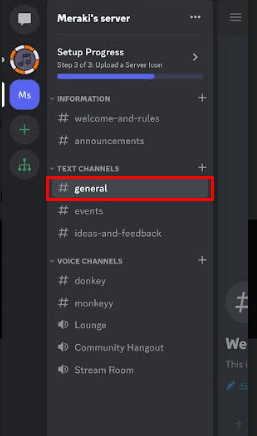
3. 入力してください メッセージ の中に テキストボックス.

4. 次に挿入 2本の縦線 隠したい単語の前後。
ノート: たとえば (|| || 隠された言葉 ||).
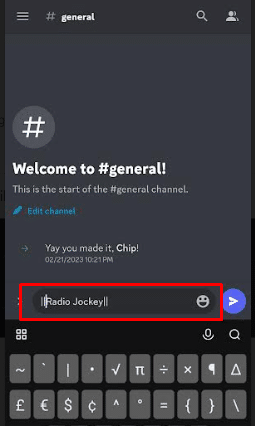
5. 次に、 送信アイコン Discord にメッセージを投稿します。

6. あなたのメッセージは 隠れ層.
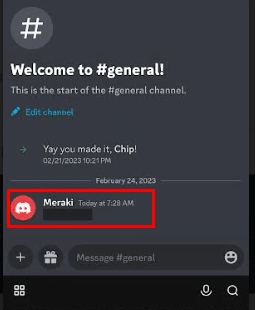
Discordで単語を非表示にする方法を学ぶ別の方法を見てみましょう.
また読む: Twitchでチャットを非表示にする方法
方法 2: スポイラー コマンドを使用する
現在、Discord でスポイラー テキストを非表示にするもう 1 つの方法は、スポイラー コマンドを使用して Discord モバイルでテキストをブラックアウトすることです。
1. タイプ / ネタバレ 特定のチャンネルで テキストボックス.

2. をタップします メッセージ ポップアップからオプション。
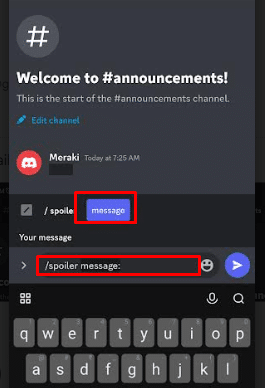
3. 次のように入力します。 希望のテキスト ブラックアウトしたい。

4. をタップします 送信アイコン.
5. これで、テキストは表示されなくなります。 サーバー会員の場合のみ それをタップしますすると内容が明らかになります。
Discordで単語を非表示にする方法です。
Discordでブロックされたメッセージを非表示にする方法?
あなた ブロックされたメッセージを実際に非表示にすることはできません Discordで、しかしあなたはできます ユーザーをミュートまたはブロックする 誰がメッセージを送信したか、サーバーにメッセージが表示されないようにします。
Discord でブロックされたメッセージを非表示にするには、以下の手順に従います。
ノート: お使いのアプリのバージョンによって手順が異なる場合があります。
1. 開ける 不和 あなたの電話で。
2. を長押しします。 チャットチャンネル名 チャンネル オプション メニューを開きます。
ノート:選択することもできます サーバーの名前.
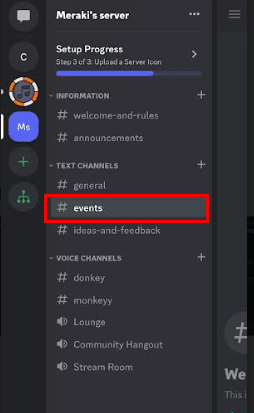
3. をタップします 無音チャネル オプション。

4. を選択 希望期間 チャンネルをミュートしたい。
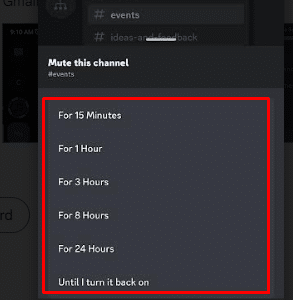
5. をタップします。 ロック解除 メッセージを再表示するオプション。
6. タップする 無音 変更を保存します。
また読む: Discord コマンド一覧
よくある質問 (FAQ)
Q1. Discord が一部のコンテンツを隠しているのはなぜですか?
アンス. Discord は一部のコンテンツを非表示にすることがあります。 嫌がらせやその他の虐待からユーザーを保護する. Discord は、不快な言葉や Discord の利用規約に違反するコンテンツなど、不適切と見なされるコンテンツも非表示にします。 さらに、Discord は、詐欺やその他の悪意のある活動からユーザーを保護するために、コンテンツを非表示にする場合があります。
Q2. Discordの非表示名とは何ですか?
アンス. Discordで名前を非表示にする機能は、 ユーザー名、ハッシュタグ、単語、絵文字を非表示にする, もっと ホームのタイムライン、返信、通知から。
Q3. Discordにはあなたの本名が表示されますか?
アンス. いいえ、Discordはあなたの本名を表示しません。 アカウントを作成するときは、プラットフォームであなたを識別するために使用されるユーザー名を提供する必要があります。 ユーザー名とは別のカスタム表示名を設定することもできます。これはいつでも変更できます。
Q4. Discordで追跡できますか?
アンス. はい、Discordで追跡可能です。 Discord では、IP アドレスを使用してユーザーを特定し、おおよその物理的な位置を特定する IP トラッキングなど、ユーザーを追跡するためのさまざまな方法を提供しています。
Q5. Discordモバイルで写真を検閲するにはどうすればよいですか?
アンス. モデレート機能を使用して、Discord モバイルで写真を検閲できます。 この機能を使用するには、写真を投稿したユーザーのユーザー プロフィールを開き、 適度 オプション。 これにより、検閲する画像を選択できるモデレーション ウィンドウが開きます。
おすすめされた:
- Amazonプライムエラーコード9345を修正
- Discordでチップボットを使用する方法
- Instagramでメッセージを非表示にする方法
- Amazonの注文履歴を非表示または削除する方法
他の人に見られたくないコンテンツをフィルターで除外できます テキストを隠す 不和で。 Discords は、テキスト機能を隠してプロセスを完了します。 しかし、私たちはあなたに私たちのガイダンスを提供することを願っています Discordで単語を非表示にする方法 役に立ちました。 同じことについて何か提案があれば、下のコメント セクションでお知らせください。 また、次に学びたいことを教えてください。

ピート・ミッチェル
Pete は TechCult のシニア スタッフ ライターです。 ピートはテクノロジー全般が大好きで、熱心な DIY 愛好家でもあります。 彼は、ハウツー、機能、およびテクノロジ ガイドをインターネットで執筆してきた 10 年の経験があります。



